Как сделать русский язык в Снапчате
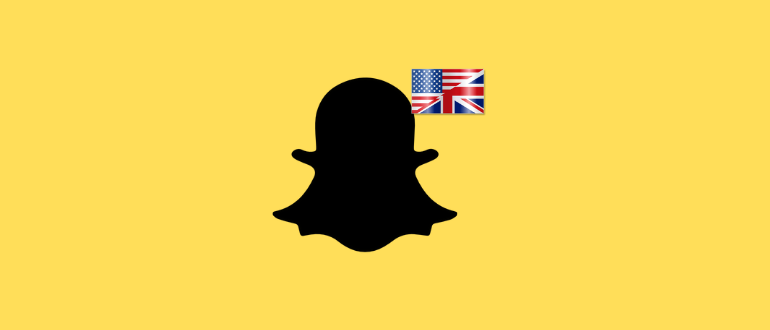
Инструкции
Поменять язык в Снапчате на русский возможно через параметры устройства. Социальная сеть подключается к настройкам, которые указал пользователь на смартфоне.
Меняем языковые настройки в Снапчате
Чтобы в Снапчате изменить язык, пользователю нужно указать параметры на смартфоне. В отличие от других приложений, социальная сеть подключается к геолокации и информации на телефоне. Это значит, что в России Snapchat автоматически устанавливается на русском.
Если у пользователя указан другой язык на Андроиде:
- Зайти в параметры смартфона – Язык и Ввод.
- Интерфейс – Добавить новые языковые настройки.
- Выбрать нужный из списка – перезагрузить смартфон.
- Войти в Снапчат.
Для раздела: «Помощь», установить другой язык возможно внизу страницы:
- Перейти в «Поддержка» — пролистать страницу.
- Внизу указан язык: English – нажать по переключению.
- Выбрать нужный.
С компьютерной версии стоит использовать переводчик. Функция встроена в Google Chrome и Mozilla Firefox, можно отдельно установить плагин на Opera и Яндекс.Браузер.
Почему не ставятся автоматически настройки
Первая причина, из-за которой не устанавливается автоматически язык – неправильно указана геолокация или установлены другие параметры. Происходит, если пользователь скачал Снапчат, находясь в другой стране или с постоянно включенным VPN.
Другие причины, почему Снапчат работает некорректно:
- сбой работы Play Market;
- смартфон с нестандартной прошивкой;
- пользователь изменил параметры геолокации.
Если указать другой язык – приложение обновится. Но перезагрузка рекомендована для быстрого перехода на новый интерфейс.
Скачать русскую APK-версию Снапчата
Если параметры у не устанавливаются, можно воспользоваться APK-файлом. Такой формат подходит только для устройств на базе Android.
- .
- Перенести на мобильное устройство или открыть через «Проводник».
- Установить – ввести логин и пароль.
Отличие APK в том, что язык уже указан в приложении. Не зависит от опций, которые указаны на телефоне. Перед установкой стороннего файла нужно удалить оригинальную версию Снапчат, чтобы избежать конфликта версий.
История
Большинство пользователей наполняют свою историю. История — это подобие ленты в любой социальной сети. В ней ваши фотографии и видео хранятся 24 часа, а потом удаляются. Вот как выглядит история моих контактов:
Просмотр истории — это самое крутое. ![]() Вы можете смотреть видео и картинки заданное автором при постинге время, а можете просто касаться экрана и переходить к следующему элементу. Вот как это выглядит:
Вы можете смотреть видео и картинки заданное автором при постинге время, а можете просто касаться экрана и переходить к следующему элементу. Вот как это выглядит:
Что касается вашей истории, то вы можете разложить её на сюжеты (нажатие на три точки) или скачать всё одним махом в Camera Roll. Если у вас там несколько видео и фото, то все они будут сохранены отдельными файлами. Вы можете нажать на глазок с цифрой рядом с элементами истории и увидеть, кто именно просмотрел ваше творчество.
Сохранять истории и элементы историй ваших контактов вы, разумеется, не можете.
Как прокручивать тачпадом на Макбуке?
Для прокрутки экрана проведите двумя пальцами вверх или вниз. Чтобы увеличить и уменьшить масштаб, разведите или сведите два пальца. Чтобы повернуть фотографию или другой объект, поверните два пальца в нужном направлении друг относительно друга.
Apple tv как поменять язык фильма
Некоторые видео-контента из магазина iTunes включает в себя альтернативные аудио языки или другие специальные возможности, такие как титры (CC), субтитры для глухих и слабослышащих (СДГ) и аудио-и описал (объявление) содержание. Вы можете использовать эти функции на вашем устройстве iOS, компьютере, Apple ТВ, и в некоторые другие приложения и сервисы.
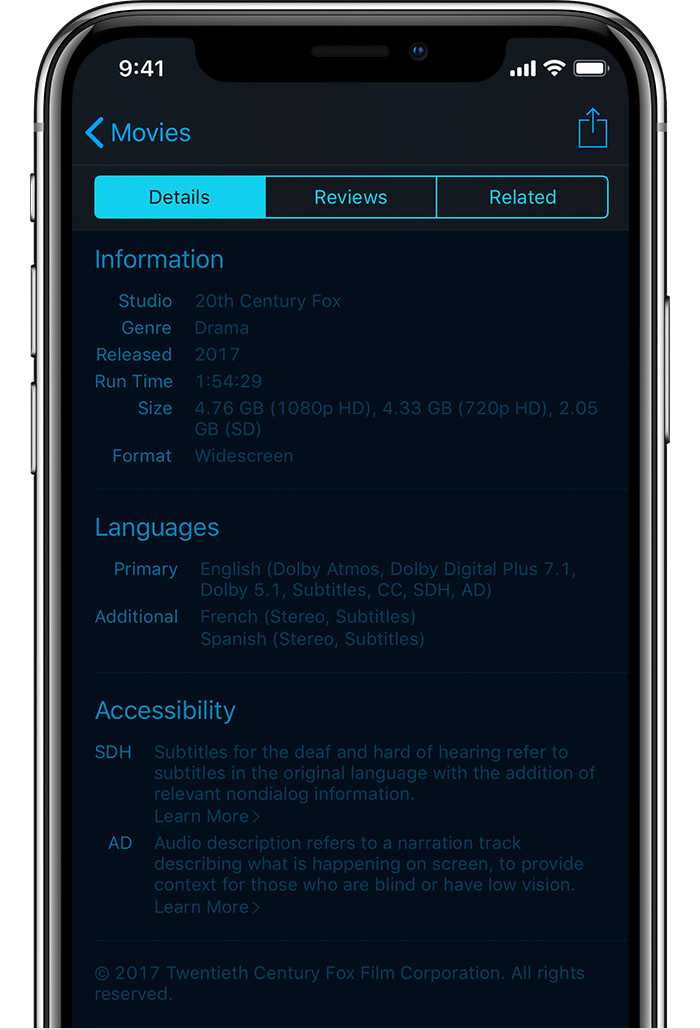
Инструкция настройки на Android
После первого запуска мессенджера Snapchat, необходимо зарегистрироваться в системе. Нужно помнить, что для создания новой учетной записи действует возрастное ограничение 12+. Также требуются персональные и контактные данные. Если аккаунт уже есть в системе, нажать – Войти.
Первое, что приложению необходимо для активной работы – это камера. Она все время остается активной, и открывается при каждом запуске приложения. По сути, это главный экран системы.
Отсюда можно перейти к вкладке с настройками. Но предварительно нужно перейти к аккаунту. Для этого нужно нажать на верхней панели на кнопку в виде профиля человека.
Откроется персональная страница пользователя внутри системы Снапчат. Кнопка для перехода в раздел Настройки выглядит, как шестеренка и расположена в правом верхнем углу.
Меню настроек включает несколько отдельных категорий:
- Мой аккаунт – персональные параметры пользователя. Можно подтвердить контактные данные, которые были введены в момент регистрации, подключить стикеры Bitmoji для отправки друзьям. Включена регулировка снапкодов. Предусмотрено изменения в разделе Воспоминания;
Полезные сервисы – позволяет включить режим экономии трафика. Также есть мелкие настройки – эмодзи друзей, цвет кожи эмодзи, параметры рекламы, карты и другое;
Кто может – раздел для включения и отключения разрешения пользователей системы видеть вас на карте, отправлять вам сообщения;
Специальные настройки – позволяют отключать или включать уведомления внутри приложения Снапчат. Также предусмотрена возможность побыть в роли тестера мессенджера, для подключения этой функции нужно одобрение администрации;
Дополнительная информация – включает сведения непосредственно о Snapchat и политике конфиденциальности. С этого раздела пользователям доступная связь с техподдержкой.;
Прочее – позволяет очищать ненужные файлы и историю своего пребывания внутри системы, также просматривать снапы в общей истории, которые пользователь самостоятельно отправлял ранее.
Основная работа приложения привязывается к местоположению пользователя. Поэтому даже при запуске поиска друзей, система запрашивает доступ к геолокации, нажать – Разрешить.
Этот параметр не только позволяет получить доступ к карте. Однако геолокация также позволяет получить доступ к эффектам, которые будут использоваться при редактировании фото и виде. А также откроются дополнительные мордочки.
Мессенджер Снапчат – это сервис с внутренней социальной сетью, который работает на смартфонах с операционной системой iOS и Android. Главной особенностью выступает функция самоуничтожения отправленных и полученных сообщений после прочтения. Пользователям стоит выбрать это приложение по таким причинам:
- Можно попробовать использовать социальную сеть нового формата, которой не свойственен набор классических возможностей.
- Делайте мгновенные снимки и видео, редактируйте их в редакторе. Используйте инструменты эффекты и линзы.
- Предусмотрена функция настройки таймера перед отправкой сообщения. Теперь время до уничтожения задаете вы.
- Создавайте собственную историю, которую нужно все время обновлять. Раз в сутки все удаляется. Однако можно сохранять записи в воспоминания, что позволяет их повторно обрабатывать и использовать, либо же просто просматривать.
- Высокий уровень защиты конфиденциальности, ни один пользователь не может скачать себе ваше фото и видео без информирования владельца. Действует защита авторских прав.
iOS 13.3 улучшает производительность и время работы старых iPhone

Все ещё думаете, что новая версия iOS снижает общую мощность iPhone? Блогеры с канала iAppleBytes доказали обратное.
Они провели серию тестов, в которых проверили производительность и время работы старых айфонов. Так, Geekbench 4 доказал, что на большинстве устройств после обновления до iOS 13.3 операционка стала работать быстрее:
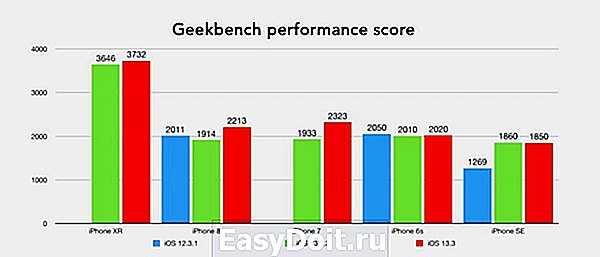
Результаты Geekbench 4 на iPhone SE, 6s, 7, 8 и XR
Тот же iPhone SE набрал на 600 очков больше с iOS 13.3, чем с iOS 12.3.1.
Тесты автономности тоже показали впечатляющие результаты:
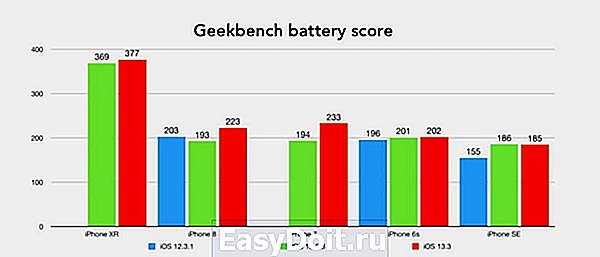
Результаты Geekbench 4 на iPhone SE, 6s, 7, 8 и XR, в минутах
И хотя, казалось бы, все смартфоны проработали не очень долго под активной нагрузкой, но почти их всех хватило на бóльшее время с iOS 13.3, чем с iOS 12.3.1.
(4.71 из 5, оценили: 17)
www.iphones.ru
Выберите русский язык из списка доступных опций
Чтобы сменить язык в приложении Snapchat на русский, следуйте указанным ниже инструкциям:
1. Откройте приложение Snapchat на своем устройстве.
2. Перейдите в настройки приложения, кликнув на значок профиля сверху слева.
3. В меню настроек прокрутите вниз и найдите раздел «Язык».
4. Приложение Snapchat предоставляет список доступных языков. Прокрутите список вниз и найдите «Русский» или «Russian».
5. Нажмите на «Русский» или «Russian» для выбора русского языка в приложении.
6. После выбора языка Snapchat автоматически перезагрузится с новым языком.
Теперь вы можете пользоваться приложением Snapchat на русском языке и наслаждаться всеми его возможностями!
Найдите раздел «Поиск и приложения»
Чтобы настроить язык на iPhone, если все отображается на китайском, нужно найти раздел «Поиск и приложения». Этот раздел находится в настройках устройства.
Для того, чтобы найти этот раздел, нужно открыть меню на устройстве и найти значок «Настройки». После этого откройте раздел «Общие».
В разделе «Общие» вы увидите несколько вкладок. Одной из них будет «Поиск и приложения». Нажмите на нее.
В данном разделе вы сможете настроить язык на iPhone. Найдите в списке языки доступные на устройстве нужный вам язык и нажмите на него.
После выбора языка устройство попросит вас подтвердить изменения. Нажмите на соответствующую кнопку для сохранения выбранного языка.
После этого язык на вашем устройстве изменится на выбранный, и все отображаемые тексты будут на русском языке.
Узнать больше
- Некоторые приложения и веб-сайты предоставляют пользовательские элементы управления субтитров для видео. Если вы не видите названия элементов управления при просмотре видео из приложения или сайт, свяжитесь с разработчиком приложений или веб-сайта для получения дополнительной информации.
- Если вы с помощью AirPlay для потоковой передачи видео с устройства iOS или iTunes на компьютере с Apple TV вы можете изменить язык звукового сопровождения или специальных возможностей от вашего устройства iOS или компьютера, Как вы смотрите.
магазин iTunes фильмов и телевизионных шоу доступны не во всех странах и регионах, и языки, и специальные возможности, поддерживаемые этим материалам также зависит от страны и региона. Узнайте, что доступно в вашей стране или регионе.
Изменение субтитров или языка для видео в приложении Apple TV и iTunes Store
Узнайте, как выбрать нестандартные языки аудиодорожки, скрытые или обычные субтитры, а также другие возможности универсального доступа на устройствах iOS и iPadOS, компьютере и Apple TV.
Влияет ли язык в Снапчате на рекламные предложения и рекомендации?
Когда пользователи Снапчат выбирают язык при регистрации, это влияет на настройки и предпочтения, предоставляемые приложением. Несмотря на это, язык в Снапчате не сильно влияет на рекламные предложения и рекомендации, которые пользователи получают.
Снапчат использует различные методы для определения предпочтений пользователей и показа им рекламных предложений и рекомендаций. Один из таких методов — это анализ активности и интересов пользователей, например, посещения определенных страниц, просмотра роликов или комментирования контента. Это позволяет алгоритму Снапчата выбирать наиболее подходящие рекламные предложения и рекомендации для каждого пользователя, основываясь на его активности.
Однако, язык на страницах историй, фильтрах и комментариях может влиять на рекламные предложения, которые показываются пользователям. Если пользователь использует русский язык, то вполне вероятно, что он будет получать рекламные предложения, соответствующие его языковым предпочтениям и интересам.
В целом, влияние языка в Снапчате на рекламные предложения и рекомендации зависит от различных факторов, включая активность пользователя, настройки конфиденциальности и особенности алгоритма Снапчата. Но в общем и целом, русскоязычные пользователи могут ожидать получать рекламные предложения, соответствующие их языковым предпочтениям и интересам.
Откройте App Store Connect
App Store Connect — это онлайн-платформа, разработанная Apple, которая позволяет разработчикам управлять своими приложениями, загружать обновления, отслеживать аналитику и многое другое. Если вы хотите настроить язык на своем iPhone, но все отображается на китайском, вам потребуется открыть App Store Connect.
Для этого сначала откройте App Store на вашем iPhone и перейдите в раздел «Поиск». Введите «App Store Connect» в поле поиска и нажмите на соответствующий результат.
Когда вы откроете App Store Connect, вам может потребоваться войти в свою учетную запись Apple ID. Введите свои учетные данные и нажмите на кнопку «Войти».
После входа в аккаунт вам будет доступна главная страница App Store Connect. Здесь вы можете увидеть список ваших приложений, отслеживать статистику загрузок и доходов, а также управлять другими настройками.
Если все отображается на китайском, вам может потребоваться изменить язык настройки в самом приложении App Store Connect. Для этого найдите иконку «Настройки» внизу экрана и нажмите на нее. Затем выберите «Язык и регион» и измените язык на русский.
Языковые настройки в Снапчате: как поменять
В Снапчате поменять язык на русский возможно через параметры приложения. Если у пользователя установлен язык интерфейса смартфона «английский» то и в социальной сети появятся такие же настройки.
Как изменить язык на русский в Snapchat
В Снапчате изменить язык возможно через стандартные настройки, добавленные в само приложения. Ошибка с переводом возникает редко и часто зависит от настроек, указанных самим владельцем аккаунта.
Стандартный способ, как изменить языковые параметры:
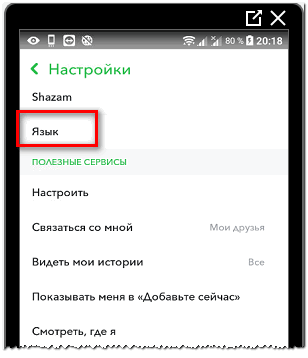
- Зайти в Snapchat – авторизоваться.
- Мой профиль – сверху значок в виде шестеренки.
- Язык – Выбрать нужный.
- Закрыть приложение и открыть заново.
Изменения вступят в силу после того, как пользователь перезагрузит приложение. С компьютерной версии достаточно выбрать Google Переводчик или нажать в нижней части экрана по пункту выбора языка.
Установить Снапчат сразу на русском
Ошибка установки языковых параметров возникает по нескольким причинам:
- у владельца смартфона постоянно включен VPN или другие сервисы анонимного доступа, с указанной точкой доступа: «США»;
- прошивка телефона. Чаще встречается на несертифицированных устройствах;
- язык интерфейса указан «английский».
Если же все параметры указаны правильно, а язык установки все равно отличается – включить сервис анонимного доступа к геолокацией: «Россия».
Как это сделать:
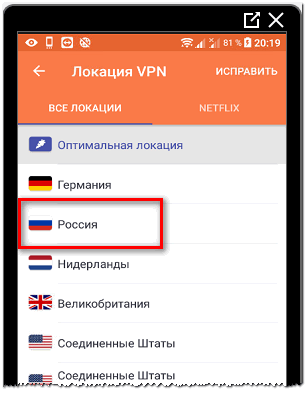
- Зайти в Play Market или AppStore.
- Ввести поиске: «Turbo VPN» — скачать и установить.
- Открыть – выбрать страну подключения: «Россия».
- Зайти в настройки смартфона – Приложения.
- Принудительно остановить Snapchat.
- Запустить с помощью ярлыка.
Или, включить VPN – выключить Play Market и зайти заново. После этого – установить Снапчат и проверить языковые параметры.
Почему не меняется
Язык в Snapchat может не меняться, если владелец профиля неверно выставил настройки, не обновил приложение или в параметрах смартфона есть только один выбор.
Как решить ошибку:
- перейти в Play Market и обновить Снапчат;
- в настройках устройства догрузить нужные пакеты;
- удалить Снэпчат и установить заново, указав русский.
Почему не меняется
Язык в Snapchat может не меняться, если владелец профиля неверно выставил настройки, не обновил приложение или в параметрах смартфона есть только один выбор.
Как решить ошибку:
- перейти в Play Market и обновить Снапчат;
- в настройках устройства догрузить нужные пакеты;
- удалить Снэпчат и установить заново, указав русский.
Популярный мессенджер Snapchat является уникальной социальной сетью, где можно делать интересные снимки и отправлять их друзьям с таймером уничтожения. Наиболее интересной функцией является наложение линзы во время съемки.
С ее помощью возможно создание фото с разными мордочками и рожицами. Для настройки данной возможности необходимо после установки приложения отрегулировать все настройки. Таким образом, пользователь получит доступ ко всему функциональному набору.
Discover, или Контент 3.0
В Snapchat есть не только пользовательский контент, но и загончик избранных медиа. Тут BuzzFeed, National Geographic, People, Vice и многие другие. Читать их можно произвольно. Это те же самые ежедневные истории, но сделанные гораздо круче пользовательских каляк-маляк. Кажется, что это какой-то особенный стиль новых медиа, и выглядит это весьма круто. Успеваешь посмотреть за считаные секунды кучу всего, пусть даже всё это пока что хлам. ![]()
То есть вы открываете любимые медиа (ну, кроме Лайфхакера, конечно), изучаете их визуализированные обложки к статьям и перемещаетесь между ними свайпами или простыми касаниями экрана. Под обложками могут быть текстовые статьи или видео, как в примере выше у BuzzFeed. Понравившуюся вам обложку можно переслать своему контакту, предварительно нарисовав что-то своё. Вы не можете публиковать контент из Discover в вашу историю. Потому что это же ваша история! Будьте добры постараться сами!
Но самое интересное — это иконки, которые стоят рядом с именами контактов в чат-разделе. Они действительно что-то означают, но догадаться, что именно, совершенно нереально с наскока.
Загадочные иконки чата в Snapchat
Иконки статуса отправки
Иконки статуса открытия
Иконки статуса получения
Иконки статуса просмотра
Иконки скриншотов
Как поменять язык в снапчате с английского на русский на айфоне
Как поменять язык в снапчате с английского на русский на айфоне — советы и пошаговая инструкция
Чтобы изменить язык интерфейса в Snapchat на русский на iPhone, следуйте этим шагам:
1. Откройте приложение Snapchat на своем iPhone.
2. Нажмите на свой профиль, которая находится в верхнем левом углу экрана.
3. Нажмите на белый кружок с профильной картинкой, чтобы перейти в меню «Настройки».
4. Прокрутите вниз до раздела «Дополнительные сервисы» и выберите «Язык».
5. Выберите «Русский» в списке языков.
6. Подтвердите изменение языка, перезапустив Snapchat.
После перезапуска приложения Snapchat должен отображаться на русском языке. Если вам трудно ориентироваться в меню приложения на русском языке, вы можете повторить эти действия, чтобы изменить язык обратно на английский.
Это очень важно уметь генерировать текст на различные темы на русском языке. Ведь сегодня информация — это один из самых важных ресурсов, который мы имеем
И чем больше информации у нас есть, тем лучше мы можем принимать решения и решать свои задачи.
Для того чтобы генерировать текст на русском языке, необходимо иметь хороший словарный запас и знание грамматики. Это поможет вам выразить свои мысли более точно и ясно. Кроме того, необходимо уметь работать с различными источниками информации, такими как книги, интернет-ресурсы, статьи и т. д.
Если вы работаете в сфере маркетинга или рекламы, то умение генерировать текст на русском языке будет очень полезным для вас
Вы сможете создавать эффективные рекламные тексты, которые будут привлекать внимание потенциальных клиентов
Кроме того, генерирование текста на русском языке может быть полезным для тех, кто занимается переводами. Хорошее знание русского языка поможет вам переводить тексты с других языков на русский и наоборот.
В целом, генерирование текста на русском языке — это очень полезный навык, который может быть использован в различных сферах деятельности. И чем больше мы умеем генерировать текст на русском языке, тем лучше мы будем справляться со своими задачами и достигать поставленных целей.
Можно ли поменять язык в Снэпчате?
Откройте приложение Snapchat и нажмите на Настройки (знак шестеренки). Перейдите к разделу Дополнительно и выберите Настройки видео. Затем нажмите Качество видео и сделайте свой выбор: Вы можете выбрать Стандартное (Standard) качество, Низкое (Low) или Автоматическое (Automatic).
Где настройки в Снапчате?
Запустите приложение Snapchat и проведите пальцем по экрану сверху вниз. Откройте «Настройки», кликнув на значок шестеренки в правом верхнем углу. В разделе «Полезные сервисы» выберите пункт «Настроить».
Как изменить имя пользователя в Снепчате?
Чтобы изменить имя, запустите приложение Snapchat, а затем на главном экране нажмите значок пользователя в верхнем левом углу. Появится сводка, в которой вы сможете увидеть свое отображаемое имя. Коснитесь пальцем своим псевдонимом, именем и фамилией. Появится новое окно, в котором вы можете ввести новые данные.
Как в Снапчате поменять тему?
Пользователи Snapchat могут включить темный режим так: нажмите значок «Настройки» в правом верхнем углу, нажмите «Внешний вид приложения», затем выбирайте между «Всегда тёмный», «Всегда светлый» или «Соответствующий системе». Темный режим Snapchat на Android начнет распространяться в ближайшие месяцы.
Что делать если камера в Снапчате не работает?
Удалить и переустановить приложение Snapchat
Если ничего не работает или все идеально, как показано выше, вы должны снова удалить и установить приложение Snapchat. Удаление приложения приведет к удалению файлов кэша, которые могут быть причиной ошибки камеры на вашем устройстве.
Как в Снапчате поменять язык с английского на русский?
На экране «Настройки» прокрутите вниз и нажмите «Поддержка». На экране «Поддержки» перейдите к разделу «Язык», а затем нажмите «Текущий Язык». На следующем экране, вы можете выбрать любой из поддерживаемых языков, нажав на тот, который вам необходим.
Как настроить звук в Снэпчате?
- Запустить приложение на смартфоне.
- Войти в „Настройки“ Снапчат.
- В списке разделов найти „Уведомления“.
- В пункте „Звуки“ и „Звонки“ поставить галочку для включения или выключения функции.
Как фотографировать в Снэпчате?
Во время просмотра снапа нажмите на кнопку «Home» и зайдите в настройки вашего смартфона. Активируйте «Режим полета» и вернитесь обратно в приложение Snapchat. Чтобы включить этот режим на iPhone, сделайте свайп снизу вверх. Теперь можно сфотографировать нужный снапа.
Как в Снапчате изменить размер фото?
При прикосновении к изображению и перетаскивании двумя пальцами (например, при щипке) оно меняет свой размер, а также ориентацию и может быть перемещено в любое место на экране.
Как в Снапчате отдалить камеру?
Во время съемки видео в Snapchat картинку можно приближать или отдалять одним пальцем. Откройте камеру Snapchat и удерживайте кнопку затвора большим пальцем, чтобы начать запись видео. Она будет идти до тех пор, пока вы не уберете палец с экрана. Но вам не нужно все это время держать его на кнопке.
Как найти маски в Снапчате?
- Раздел: «Главная» — Маски.
- В каталоге найти последние от официального создателя.
- Нажать сверху: «Показать недавние» — выбрать маску для животного.
Когда загрузится камера, у пользователя есть два пути для перехода к воспоминаниям. Первый подразумевает нажатие на значок под центральной кнопкой, в форме двух картинок рядом. Второй способ подразумевает провести пальцем по экрану снизу вверх. После этого перед вами откроется нужный раздел – Воспоминания.
Как найти сохраненные фото в Снапчате?
Во вкладке «записи» вы найдете фотографии, которые вы импортировали, а также все изображения, сохраненные в воспоминаниях после активации функции. Эти фотографии также сохранены в облаке и доступны, если вы используете Snapchat на другом устройстве.
Как поменять язык в Snapchat: подробная инструкция
Изменение языка в Snapchat может быть полезно, если вы предпочитаете использовать приложение на другом языке или если у вас возникли проблемы с языком по умолчанию. В этой подробной инструкции мы расскажем вам, как легко и быстро поменять язык в Snapchat на iOS и Android.
Шаг 1: Откройте приложение Snapchat
Первым шагом откройте приложение Snapchat на вашем устройстве. Убедитесь, что у вас установлена последняя версия приложения из App Store (для iOS) или Google Play (для Android).
Шаг 2: Перейдите в настройки аккаунта
Чтобы поменять язык в Snapchat, вам необходимо перейти в настройки аккаунта. Для этого щелкните на своем профиле в левом верхнем углу экрана, а затем нажмите на иконку шестеренки в правом верхнем углу экрана.
Шаг 3: Выберите раздел «Язык»
После того, как вы перейдете в настройки аккаунта, прокрутите вниз и найдите раздел с названием «Язык». Нажмите на этот раздел, чтобы открыть страницу с настройками языка.
Шаг 4: Выберите новый язык
На странице настроек языка Snapchat вы увидите список доступных языков. Прокрутите вниз и найдите язык, на который вы хотите поменять язык приложения. Нажмите на него, чтобы выбрать новый язык.
Шаг 5: Перезапустите приложение Snapchat
После выбора нового языка Snapchat вам будет предложено перезапустить приложение. Нажмите на кнопку «Перезагрузить», чтобы применить изменения.
Теперь язык в Snapchat будет изменен на выбранный вами язык. Вы можете вернуться в настройки аккаунта, чтобы проверить, что язык был успешно изменен. Если вы захотите изменить язык снова, просто повторите эту инструкцию.
Наслаждайтесь использованием Snapchat на новом языке!
Найдите раздел «Siri и поиск»
1. Откройте настройки на своем iPhone, нажав на значок «Настройки» на главном экране.
2. Прокрутите страницу вниз и найдите раздел «Siri и поиск». Он обычно находится в верхней части списка.
3. Нажмите на раздел «Siri и поиск», чтобы открыть его.
4. В этом разделе вы можете настроить настройки Siri и поиска на своем iPhone. Для изменения языка выберите «Язык Siri» и выберите желаемый язык из списка доступных языков.
5. Вы можете также настроить функцию поиска на своем устройстве, выбрав «Поиск» в разделе «Siri и поиск». Здесь вы можете выбрать, какие приложения и службы будут участвовать в поиске и настроить другие параметры поиска.
6. После завершения настройки языка и других параметров в разделе «Siri и поиск» вы можете вернуться на главный экран, нажав на кнопку «Домой». Ваши изменения вступят в силу сразу же.
Следуйте этим шагам, чтобы легко настроить язык на своем iPhone и изменить язык отображения системы и функции Siri в соответствии со своими предпочтениями. Запомните, что после изменения языка вы можете перевести системные приложения и функции только на выбранный язык, а другие приложения будут использовать их язык, заданный разработчиком.
Как локализовать приложение на китайский язык
Когда вы разрабатываете приложение, очень важно учитывать нужды и предпочтения пользователей в разных странах и культурах. Локализация приложения на китайский язык может значительно увеличить число пользователей и улучшить пользовательский опыт для китайскоязычной аудитории
1
Планирование локализации: Важно определить целевую аудиторию и выяснить, какие части вашего приложения должны быть переведены на китайский язык. Это могут быть тексты в пользовательском интерфейсе, описания функций и продуктов, сообщения об ошибках и т
д.
2. Перевод: Найти профессионального переводчика, владеющего китайским языком, который будет заниматься переводом содержимого
Важно убедиться, что переводчик понимает техническую терминологию и способен передать исходное значение текста на китайском языке
3. Локализация ресурсов: Создание отдельных ресурсов для каждого языка позволит приложению автоматически выбирать соответствующий язык в зависимости от языковых настроек устройства. Для переведенных текстов создайте файлы .strings на китайском языке.
4
Тестирование и отладка: После локализации приложения важно протестировать его на китайском языке, чтобы убедиться, что переведенный контент отображается корректно и не возникает никаких проблем с форматированием или орфографией
5
Местные привычки и культурные нюансы: Китайская культура имеет свои особенности, и важно учитывать местные привычки и культурные нюансы при локализации приложения. Например, обращение на «вы» или «ты» в зависимости от контекста, формат даты и времени, использование местных обозначений валюты и т
д.
6. Обновления и поддержка: После выпуска приложения на китайском языке регулярно обновляйте его, чтобы добавлять новые функции и исправлять ошибки
Также важно предоставить своим пользователям возможность обратной связи и поддержки на их языке
Локализация приложения на китайский язык требует времени и усилий, но может принести значительные преимущества в виде увеличения числа пользователей и улучшения пользовательского опыта. Будучи внимательными к местным потребностям, вы сможете создать успешное и популярное приложение на китайском языке.
Как в Снапчате поменять язык с английского на русский?
Как поменять язык на айфоне с английского на русский?
- Откройте «Настройки» На экране «Домой» нажмите «Настройки».
- Нажмите «Основные» .
- Выберите «Язык и регион» .
- Нажмите «Язык » .
- Выберите язык .
- Подтвердите выбор
Где настройки в Снапчате?
Запустите приложение Snapchat и проведите пальцем по экрану сверху вниз. Откройте «Настройки», кликнув на значок шестеренки в правом верхнем углу. В разделе «Полезные сервисы» выберите пункт «Настроить».
Как изменить язык в App Store IOS 14?
Зайдите в «Настройки», доберитесь до вкладки «iTunes Store, App Store», нажмите на свой Apple ID, выберите «Просмотреть Apple ID» и в открывшемся окошке — укажите нужное в пункте «Страна/регион». Вот и всё — Apple ID снова доступен на «великом и могучем» (а также понятном с детства) русском языке.
Как перевести на русский язык приложения?
- При первом запуске приложения вам нужно будет включить его службу в разделе «Спец. .
- В списке приложений выбрать то, которое вы хотели бы перевести
Как перейти с английского на русский язык в телефоне?
- На устройстве Android откройте настройки .
- Нажмите Система Язык и ввод Языки. Если пункта «Система» нет, тогда в разделе «Личные данные» выберите Язык и ввод Языки.
- Нажмите Добавить язык и выберите нужный язык.
- Перетащите его в начало списка.
Как поменять язык в Кап Кут?
Чтобы поменять язык Вашего устройства, зайдите в Настройки>Основные>Язык и Регион>Язык устройства. Как только Вы измените языковые настройки Вашего устройства, они автоматически изменятся в Kidslox.
Как перевести игру на русский язык на айфоне?
Заходим в настройки > основные. Прокручиваем вниз до пункта язык и регион. Нажимаем на Язык iPhone, чтобы сменить язык айфона и всех игр, которые в самой игре не имеют возможности сменить язык игры. Выбираем английский язык (или какой захотите) и нажимаем готово.
Что будет если поменять язык на айфоне?
При смене языка интерфейса в айфоне также меняется язык приложений и игр, поэтому например, если вам не нравится озвучка или перевод игры или приложения в айфоне, то смена языка поменяет все голосовые сообщения и интерфейс игры.
Как поменять язык на клавиатуре на айфоне?
Откройте «Настройки» > «Основные» > «Клавиатура» > «Клавиатуры». Коснитесь языка в верхней части экрана, затем выберите альтернативную раскладку из списка.



























